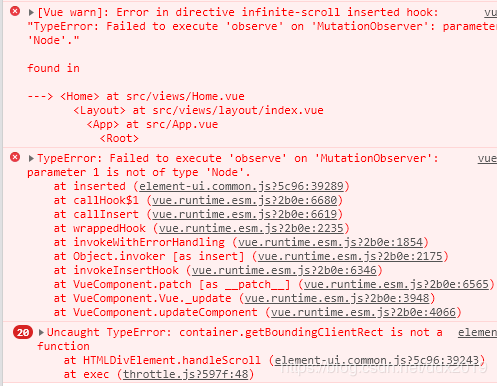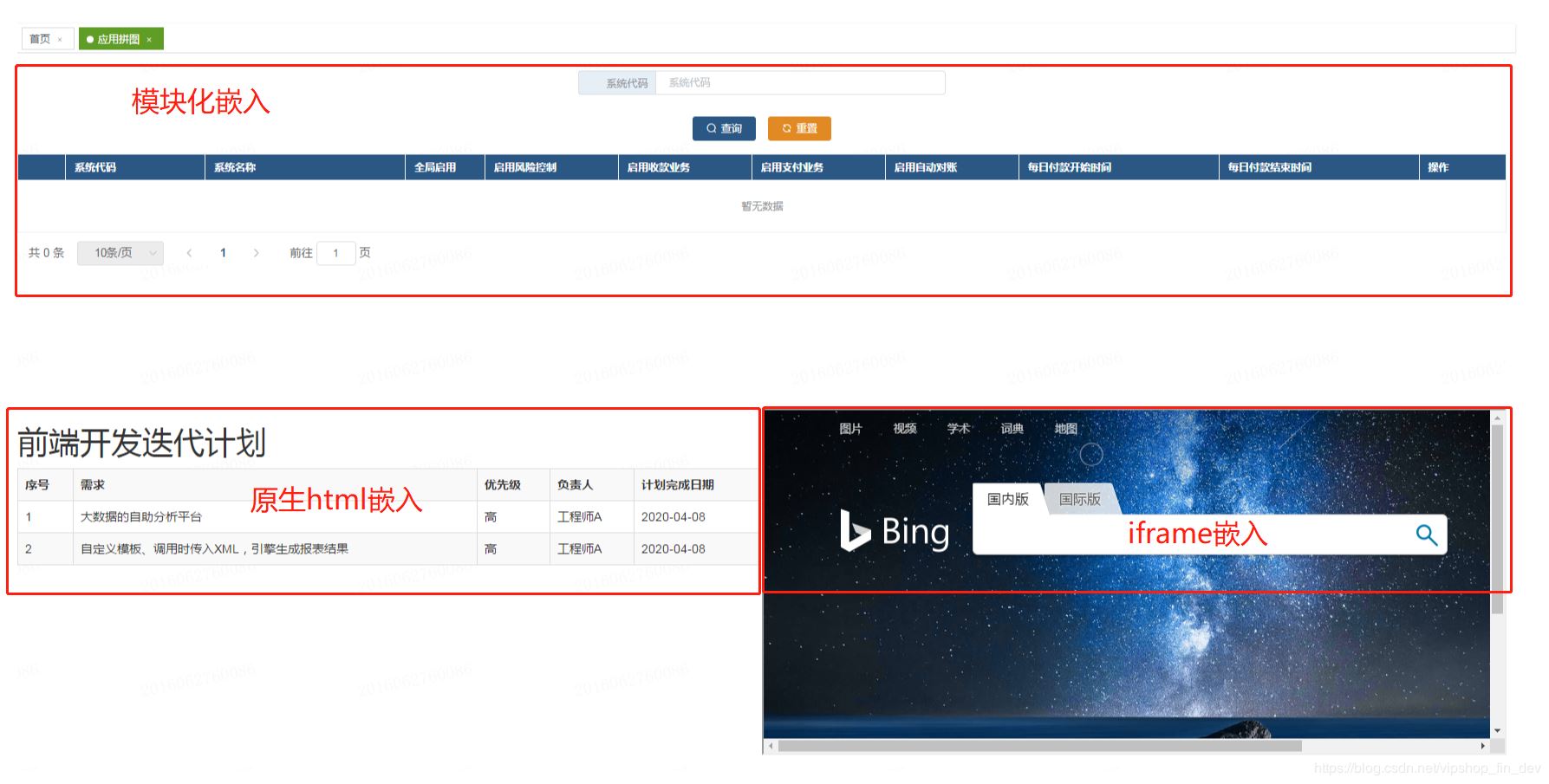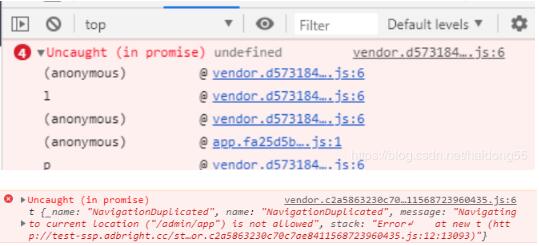生活就是这样,有时候想念也是一种幸福,是那样的美所以愿每一个身边的朋友都珍惜自己来之不易的幸福吧,不管你的幸福是小时大,做最真实的自己,拥有最平凡的幸福!
本文实例为大家分享了vue-video-player视频播放器的使用配置,供大家参考,具体内容如下
1、安装
npm install vue-video-player -save
2、在main.js中添加
import VueVideoPlayer from 'vue-video-player' // 视频播放器 import 'video.js/dist/video-js.css' Vue.use(VueVideoPlayer)
3、新建一个vueVideoPlayer.vue组件供调用
<template>
<div id="vueVideoPlayer">
<video-player class="video-player vjs-custom-skin" ref="videoPlayer" :playsinline="true" :options="playerOptions"></video-player>
</div>
</template>
<script>
export default {
name: 'vueVideoPlayer',
props: {
src: {
type: String
},
cover_url: {
type: String
}
},
data () {
return {
// 配置信息
playerOptions: {
playbackRates: [0.7, 1.0, 1.5, 2.0], // 播放速度
autoplay: false, // 如果true,浏览器准备好时开始回放。
muted: false, // 默认情况下将会消除任何音频。
loop: false, // 导致视频一结束就重新开始。
preload: 'auto', // 建议浏览器在<video>加载元素后是否应该开始下载视频数据。auto浏览器选择最佳行为,立即开始加载视频(如果浏览器支持)
language: 'zh-CN',
aspectRatio: '16:10', // 将播放器置于流畅模式,并在计算播放器的动态大小时使用该值。值应该代表一个比例 - 用冒号分隔的两个数字(例如"16:9"或"4:3")
fluid: true, // 当true时,Video.js player将拥有流体大小。换句话说,它将按比例缩放以适应其容器。
sources: [{
src: this.src, // 路径
type: 'video/mp4' // 类型
}],
poster: this.cover_url, // 你的封面地址
// width: document.documentElement.clientWidth,
notSupportedMessage: '此视频暂无法播放,请稍后再试', // 允许覆盖Video.js无法播放媒体源时显示的默认信息。
controlBar: {
timeDivider: true,
durationDisplay: true,
remainingTimeDisplay: false,
fullscreenToggle: true // 全屏按钮
}
}
}
}
}
4、在其他组件调用
<vueVideoPlayer :src="data.url" :cover_url="data.cover_url" />
import vueVideoPlayer from './module/vueVideoPlayer'
// 不要忘记注册
components: {
vueVideoPlayer
}
关于vue.js组件的好代码教程,请大家点击专题vue.js组件学习好代码教程进行学习。
更多vue学习好代码教程请阅读专题《vue实战好代码教程》
本文vue-video-player视频播放器如何使用配置详解到此结束。每个成功者都有一个开始。勇于开始,才能找到成功的路。小编再次感谢大家对我们的支持!